让灵犀帮我创作
才思如泉涌
自动化WPS宏:快速规范工作表命名技巧 点击使用AI助手 了解更多
发布于 2025-01-24 liusiyang 19 编辑
AI 智能搜索
下图是某乡镇各个村组的人员信息表,每个工作表中是一个村的人员信息,而工作表并未按照村名进行命名,仍然保持着"Sheet1、Sheet2、Sheet3……”这样的名称,且未按顺序排列,杂乱无章。
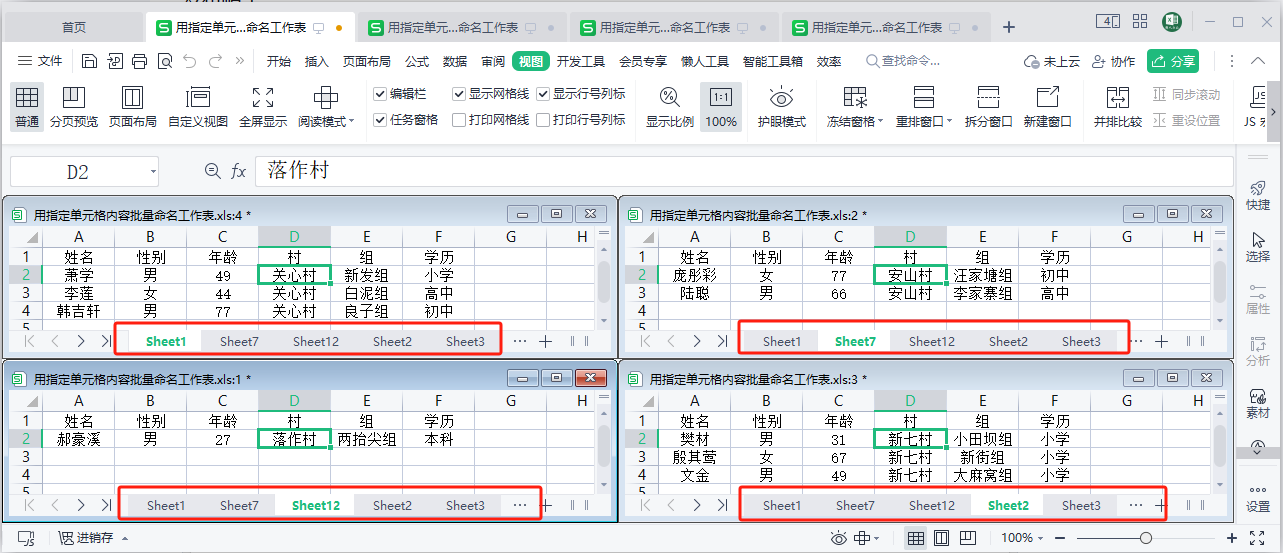
通过观察我们发现,工作表名称虽然杂乱无章,但每个工作表的格式是一样的,D列就是村名,我们只需要用D列的第一个村名(D2单元格)为工作表命名,即可规范工作表名称。但这么多工作表,如果一个一个地命名,那就不符合懒人办公的风格了,于是就轮到我们的WPS宏出场了。
第一步:从“开发工具”选项卡中打开“WPS宏编辑器”。

第二步:在WPS宏编辑器中点击“插入”菜单,选择“模块”,插入一个模块“Module1”,当然,如果已经有“Module1”了,那插入的就是“Module2”“Module3”……,这些都不影响,随便在哪个“Module”中操作都可以。

第三步:在“Module1”中输入以下代码:
function 用单元格内容命名工作表(){
for(let 工作表名 of Worksheets){ //遍历所有工作表
let 村名=工作表名.Range('d2').Value2 //将工作表名赋值给“村名”变量
工作表名.Name=村名 //将工作表名改为村名
}
}
注:为方面大家理解,这里用汉字作为变量,并不影响使用。
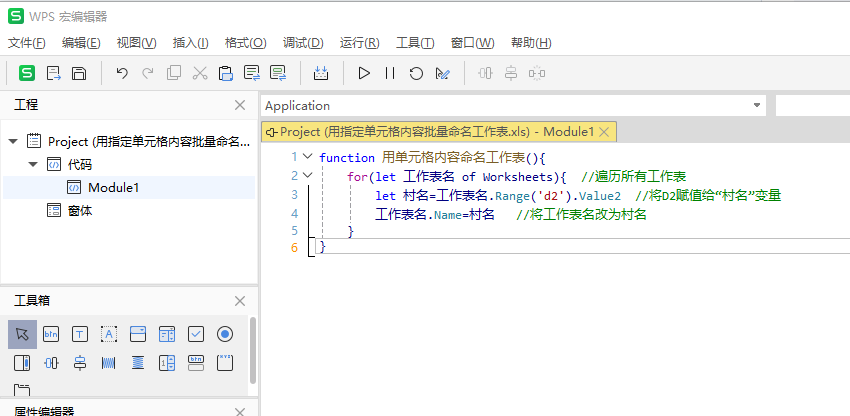
第四步:点击WPS宏编辑器上方的代码运行按钮。
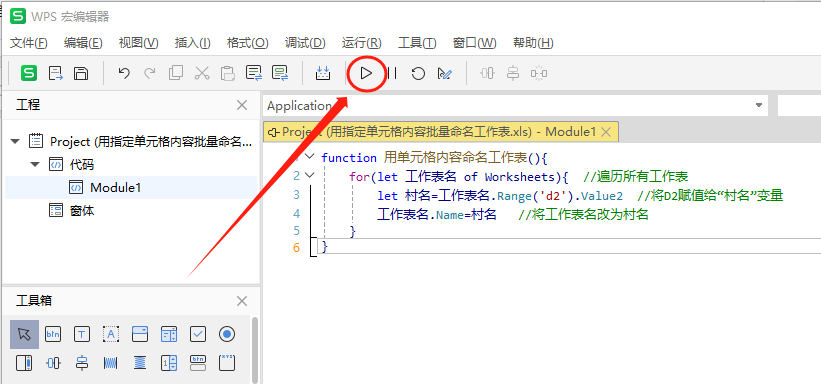
然后就是见证奇迹的时刻了。
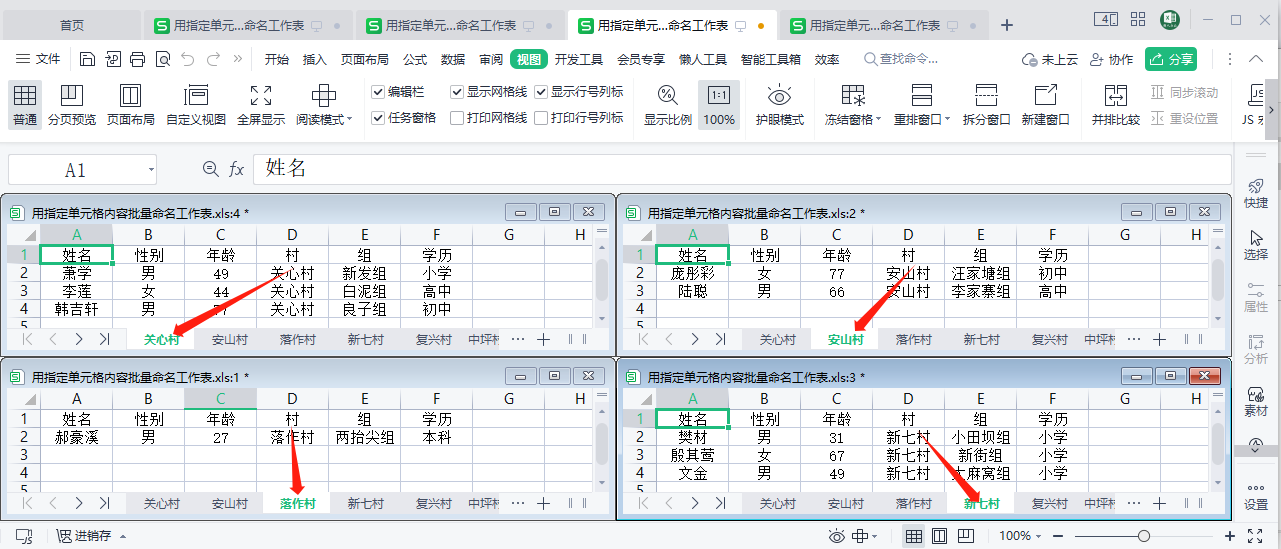
我们看到,现在所有工作表都已经用其D2单元格命名了。怎么样?如此麻烦的事情,几行代码就解决了,是不是很丝滑,很Nice。现在所有工作表名称一目了然,你就可以为所欲为了。
需要素材的话,我们评论区见。
原文链接:https://bbs.wps.cn/topic/8656


